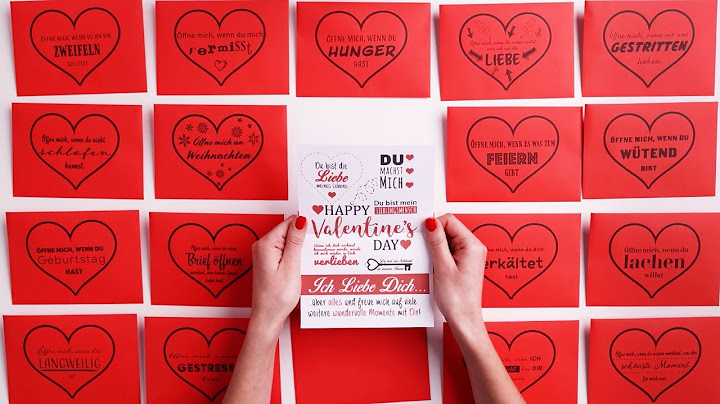Die Funktion WENN ermöglicht einen logischen Vergleich zwischen einem aktuellen Wert und einem erwarteten Wert. Dazu wird auf eine Bedingung geprüft und ein Ergebnis zurückgegeben, wenn die Bedingung WAHR oder FALSCH ist. Show
Was geschieht jedoch, wenn Sie mehrere Bedingungen prüfen müssen, die beispielsweise alle WAHR oder FALSCH ergeben müssen (UND), oder wenn nur eine Bedingung WAHR oder FALSCH ergeben muss (ODER) oder wenn Sie prüfen möchten, ob eine Bedingung Ihre Kriterien NICHT erfüllt? Alle drei Funktionen können zwar eigenständig verwendet werden, werden aber viel häufiger mit der Funktion WENN kombiniert. Verwenden Sie die Funktion WENN mit UND, ODER und NICHT, um mehrfach zu prüfen, ob Bedingungen WAHR oder FALSCH sind. Syntax
Im Folgenden eine Übersicht darüber, wie die Funktionen UND, ODER und NICHT im Einzelnen strukturiert werden. Wenn Sie sie jeweils mit einer WENN-Anweisung kombinieren, ergeben sich folgende Funktionen:
BeispieleIm Folgenden einige Beispiele für allgemeine geschachtelte Anweisungen in der Form WENN(UND()), WENN(ODER()) und WENN(NICHT()). Obwohl die Funktionen UND und ODER bis zu 255 einzelne Bedingungen unterstützen können, wird von der übermäßigen Verwendung abgeraten, da sich die Erstellung, Überprüfung und Verwaltung komplexer, geschachtelter Formeln als schwierig erweisen kann. Die Funktion NICHT akzeptiert nur eine Bedingung.  Nachfolgend sind die Formeln gemäß ihrer Logik aufgeschlüsselt:
Beachten Sie, dass in allen Beispielen nach den jeweiligen Bedingungen eine schließende Klammer steht. Die übrigen WAHR/FALSCH-Argumente sind dann Teil der äußeren WENN-Anweisung. Sie können die WAHR-/FALSCH-Werte auch durch Text oder numerische Werte ersetzen und diese in den Beispielen zurückgeben lassen. Im Folgenden einige Beispiele für die Verwendung von UND, ODER und NICHT zum Auswerten von Datumswerten.  Nachfolgend sind die Formeln gemäß ihrer Logik aufgeschlüsselt:
 Verwendung von UND, ODER und NICHT mit bedingter FormatierungSie können UND, ODER und NICHT auch verwenden, um Kriterien für die bedingte Formatierung mit der Formeloption festzulegen. In diesem Fall können Sie UND, ODER und NICHT eigenständig verwenden und auf die Funktion WENN verzichten. Klicken Sie auf der Registerkarte Start auf Bedingte Formatierung > Neue Regel. Wählen Sie als Nächstes die Option Formel für die Ermittlung der zu formatierenden Zellen verwenden aus, geben Sie die Formel ein, und wenden Sie das gewünschte Format an.  Bei Verwendung unseres früheren Beispiels zu Datumsangaben würden die Formeln wie folgt aussehen. 
Hinweis: Ein häufiger Fehler bei der Eingabe einer Formel für bedingte Formatierung besteht darin, das Gleichheitszeichen (=) zu vergessen. In diesem Fall werden der Formel im Dialogfeld "Bedingte Formatierung" das Gleichheitszeichen und Anführungszeichen hinzugefügt (="ODER(A4>B2;A4<B2+60)"), und Sie müssen die Anführungszeichen entfernen, bevor die Formel ordnungsgemäße Ergebnisse liefert. Seitenanfang Benötigen Sie weitere Hilfe?Sie können jederzeit einen Experten in der Excel Tech Community fragen oder Unterstützung in der Answers Community erhalten. Siehe auchErfahren Sie, wie verschachtelte Funktionen in einer Formel verwendet werden WENN (Funktion) UND ODER NICHT Übersicht über Formeln in Excel Vermeiden defekter Formeln Ermitteln von Fehlern in Formeln Tastenkombinationen in Excel Logische Funktionen (Referenz) Excel-Funktionen (alphabetisch) Excel-Funktionen (nach Kategorie) Wie geht die verschachtelte wennUm eine weitere Funktion zu verschachteln, können Sie diese in das Argumentfeld eingeben. Beispielsweise können Sie SUMME(G2:G5) in das Feld Wert_wenn_wahr der Funktion WENN eingeben. Geben Sie zusätzliche Argumente ein, die zum Vervollständigen der Formel erforderlich sind. , um das Dialogfeld erneut zu erweitern.
Wann benutzt man wenn oder Excel?Die Excel-WENN-ODER-Funktion ist eine Erweiterung der WENN-Funktion, die auch als WENN-DANN-Funktion bekannt ist. Durch ihre vielfältigen Anwendungsmöglichkeiten gehört sie zu den wichtigsten Funktionen in Excel. Mit ihr fragen Sie ab, ob ein bestimmter Wert mit einem erwarteten Wert übereinstimmt.
Was bedeutet in Excel?In Microsoft Excel kann man neben dem Gleichheitszeichen "=" auch ein Ungleichheitszeichen verwenden. Dieses wird mit "<>" dargestellt, also einem Kleiner-Zeichen und einem Größer-Zeichen. Das Ungleichheitszeichen wird - wie der Name schon sagt - verwendet, um eine Ungleichheit auszudrücken.
Wie schreibt man ungleich in Excel?Ein UNGLEICH-Zeichen erstellen Sie in Excel, indem Sie den Größer- und Kleiner-Operator miteinander kombinieren: <>. UNGLEICH zählt dabei zu den sogenannten logischen Operatoren, die festgelegte Bedingungen auf ihre Wahrheitswerte überprüfen und eine präzise Analyse von Übereinstimmungen bzw.
|

zusammenhängende Posts
Werbung
NEUESTEN NACHRICHTEN
Werbung
Populer
Werbung

Urheberrechte © © 2024 decemle Inc.